发布时间:2018年04月28日 00时00分00秒作者:绿茶系统来源:www.leisu123.com
在windows10系统中,如果大家经常点击图标文件的话,默认会自动创建那图标缓存缩略图文件,随着缓存文件越来越多,就会影响系统的运行速度,那么大家可以选中关闭自动创建图标缓存缩略图,本文将给我们讲解一下win10系统关闭自动创建图标缓存缩略图的办法。
1、首先在windows10系统中按下windows徽标键+R键,点击运行命令框,然后写入“gpedit.msc”命令,点击组策略编辑器;
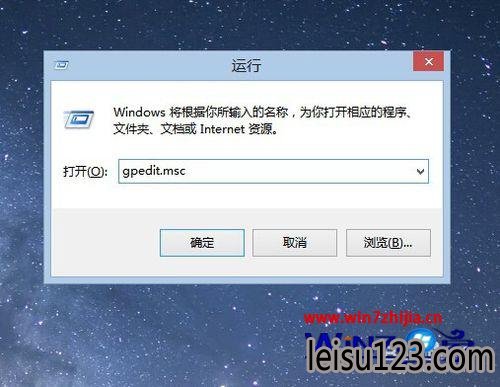
2、进入windows组策略编辑器之后,依次双击左侧栏目的“网友配置——管理模板”选项;
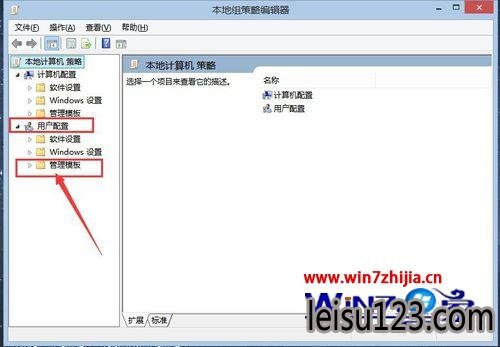
3、接下来,进入windows管理模板之后,查看子目录下的“windows组件”文件夹,同时在该文件夹下找到“文件资源管理器”;
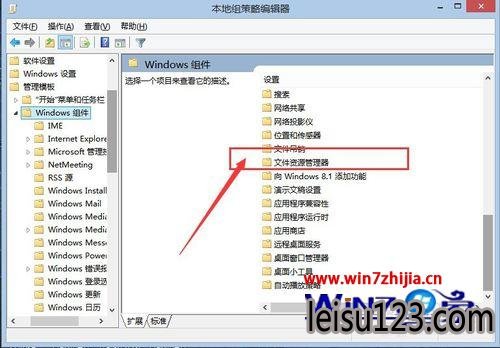
4、接下来,在文件资源管理器子目录选项下,找到“关闭隐藏的thumbs.db文件中的缩略图缓存”选项,然后双击该选项;
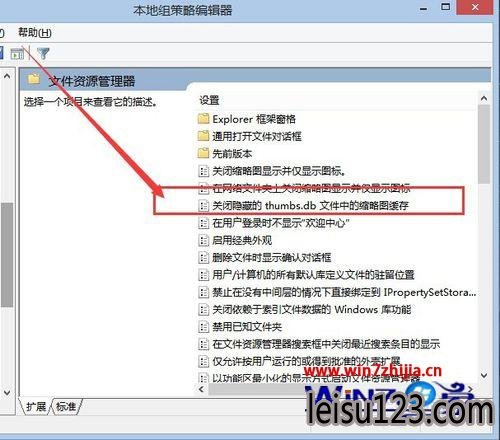
5、最后,在大家点击的该选项的配置设置中,选中“已启用”选项,然后打开页面右下角的"确定"按钮,保存大家刚才的配置,然后之后点击图标文件的时候就不会自动创建缩略图缓存文件。
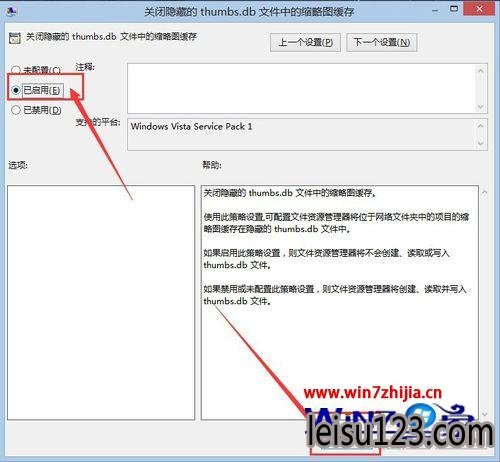
关于win10系统如何关闭自动创建图标缓存缩略图就跟我们分享到这边了,想要提高系统运行速度的可以按照上面的办法来关闭自动创建图标缓存缩略图。